編輯:關於android開發
分類:C#、Android、VS2015;
創建日期:2016-02-12
修改日期:2016-02-13
在Win10升級提醒不厭其煩的持續轟炸下,今天看手機時一不留神手一抖點錯了筆記本電腦上的按鈕,就像發紅包再也收不回來一樣,系統立馬迫不及待地升級成了Win10,好在原來的開發環境不需要做任何改變就能在Win10下繼續使用,而且運行了一下原來創建的Android項目,發現模擬器竟然比在Windows 7下啟動快得多,既然這樣,也不想再改回Windows 7了,以後就用Win10吧。
這也給自己提個醒,如果每章創建一個項目,除了占用的硬盤容量越來越大讓人心痛以外,修改某一章的源程序也比較麻煩,所以這次干脆重新建一個新的項目。
這次在Win10下用VS2015創建的新項目准備把所有Android開發章節的示例都包含進去,同時優化了第1次寫的程序中的很多代碼,這可全是一行一行敲進去的原創程序啊。
在新建的項目中,MainActivity.cs只負責運行時顯示各章示例的導航主界面,由於所有章節都弄到一塊示例太多滑來滑去不方便,所以主界面采用了帶折疊“章標題”功能的列表導航。
項目名:MyDemos
項目模板:Blank App (Android)
運行環境:Win10、VS2015調試模式、Android 6.0(API 23)x86模擬器。
新建的項目添加代碼後主界面運行截圖如下,其中左圖是全部折疊後的效果,右圖是展開第8章折疊項後的運行效果:
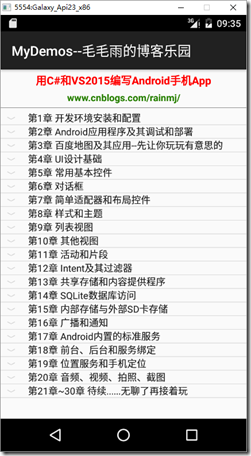
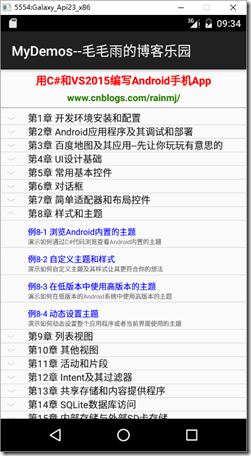
在這個新建的項目中,需要先把前7章合並到一起,這樣以後優化代碼或者修改起來更方便些。
當然,這裡並沒有考慮發布時壓縮包容量增大的問題,僅僅是為了方便調試罷了,如果你不願意這樣做,仍然可以分別創建項目。
同時,通過合並,也能讓你知道如何將百度地圖真正融入到你自己設計的項目中,讓其成為項目中一個獨立的模塊,而不是單獨為它創建一個應用程序。
這裡僅列出前7章合並後的部分截圖,全部都截取出來也沒什麼意思。
展開第3章(下面左圖),單擊【例3-1】,即得到下面右圖所示的效果。
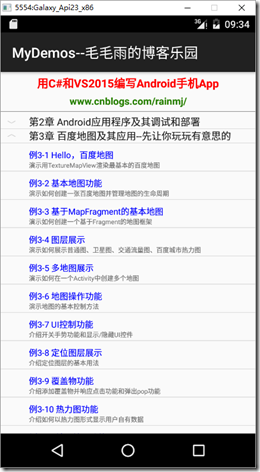

下面是第5章和第6章折疊項展開後的效果。
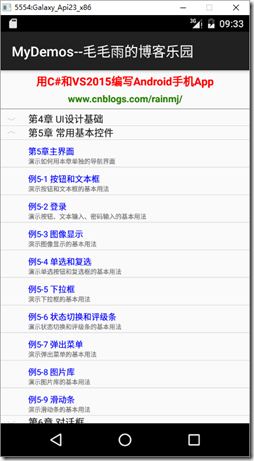
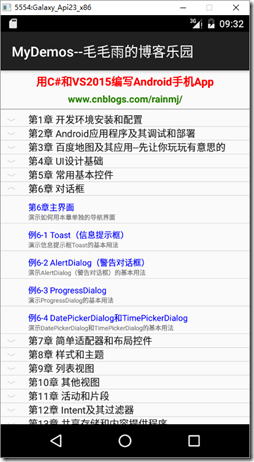
展開第7章(下面左圖),單擊【例7-3】,即得到下面右圖所示的效果。
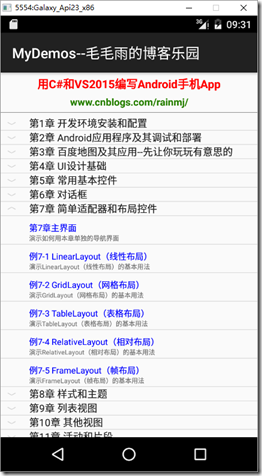
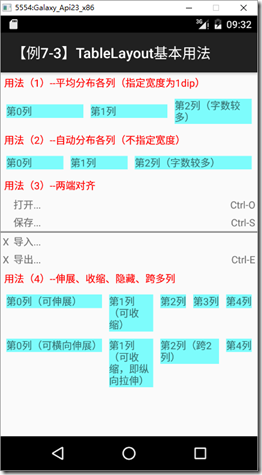
後續章節的示例將都在這個項目中繼續添加。
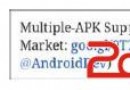 EditText 關於控件的一些技巧
EditText 關於控件的一些技巧
EditText 關於控件的一些技巧 1.避免EditText輸入日期時的驗證 當在EditText輸入日期時,通常需要對輸入的日期進行驗證,然而我們可以用Butto
 Android如何自學----轉自lavor從segmentfault,
Android如何自學----轉自lavor從segmentfault,
Android如何自學----轉自lavor從segmentfault,如何自學Android 1. Java知識儲備 本知識點不做重點講解: 對於有基礎的
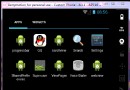 android:數據存貯方式-SharedPreference
android:數據存貯方式-SharedPreference
android:數據存貯方式-SharedPreference SharedPreference: 1.是一種輕型的數據存貯方式 2.本質是基於xml文件存貯key_
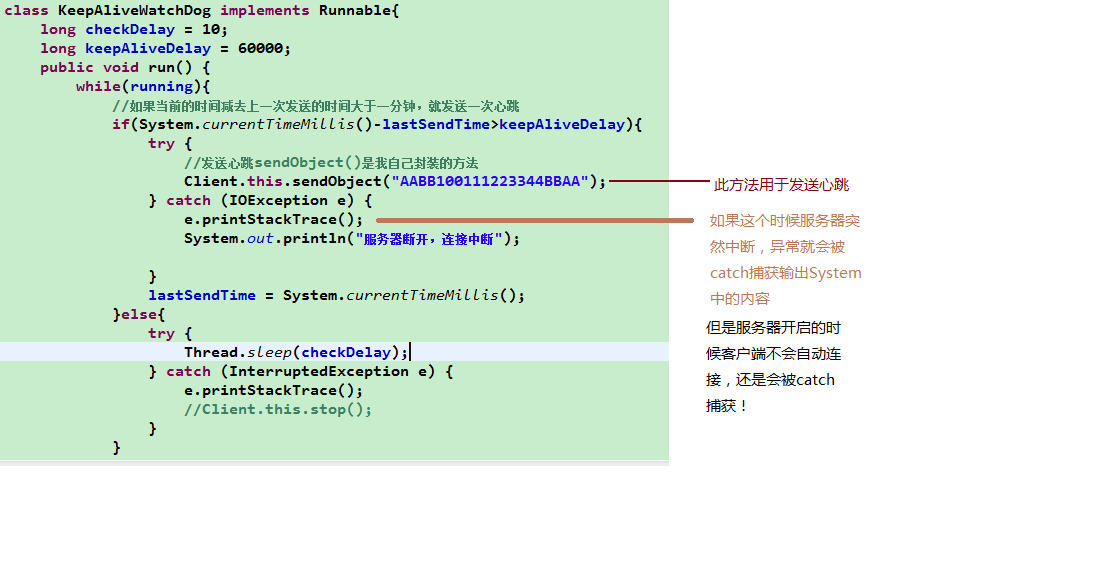 Android-socket服務端斷重啟後,android客戶端自動重連,androidsocket服務端
Android-socket服務端斷重啟後,android客戶端自動重連,androidsocket服務端
Android-socket服務端斷重啟後,android客戶端自動重連,androidsocket服務端今天研究這個問題搞了整整一天啊!終於出來了,不過我沒有多大的成就
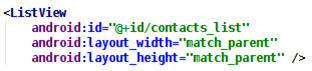 Android開發3:Intent、Bundle的使用和ListView的應用 、RelativeLayout(相對布局)簡述(簡單通訊錄的實現),relativelayout
Android開發3:Intent、Bundle的使用和ListView的應用 、RelativeLayout(相對布局)簡述(簡單通訊錄的實現),relativelayout
Android開發3:Intent、Bundle的使用和ListView